
第2 章 Windows 7操作系统
49页1、制作:第2 章Windows 7 操作系统学习目标学习目标理解Windows 7的基本概念;掌握Windows 7的基本操作方法;掌握控制面板的使用;熟练掌握文件与文件夹的管理操作;目录目录2.1概述2.2 Windows 7的基本概念和基本操作2.3 文件管理2.4 磁盘管理与维护2.5 控制面板2.6 常用附件2.7 技能训练2.1Windows 7 概述概述2.1.1常用操作系统DOSWindowsUNIX/XenixLinux2.1.2 Windows 7的基础知识更易用更快速更简单更安全节约成本2.1.3 启动和退出启动和退出Windows 7操作系统的启动开启计算机后,自动进入工作状态Windows 7操作系统的退出单击屏幕中左下角的【开始】按钮 ,在弹出的菜单中单击【关机】 按钮开、关机开机操作次序:先打开外部设备的电源,再打开主机的电源。关机操作次序:先关主机电源,后关外部设备的电源。2.2 Windows 7的基本概念和基本操的基本概念和基本操作作2.2.1桌面背景背景图标图标任务栏任务栏1. 桌面图标可以代表一个程序、文件、文件夹或其他项目。Windows 7的桌面
2、上通常有【计算机】、【回收站】等图标和其他一些程序文件的快捷方式图标。【计算机】表示当前计算机中的所有内容。【回收站】放置被用户删除的文件或文件夹。2. 任务栏2.2.2 窗口和对话框窗口和对话框1窗口组成2. 窗口的基本操作窗口的基本操作窗口的最大化关闭窗口隐藏窗口调整窗口大小多窗口排列提供了层叠显示窗口、堆叠显示窗口和并排显示窗口3种排列方式方法为:在任务栏的空白处右击,从弹出的快捷菜单中选择一种窗口的排列方式多窗口预览和切换可采用4种方法:通过窗口可见区域切换窗口、通过任务栏切换窗口、按Alt+Tab键预览切换窗口、按Win+Tab键预览切换窗口3对话框对话框2.2.3 菜单菜单1. 菜单的分类开始菜单工具菜单下拉菜单快捷菜单2. 菜单的打开、执行和关闭菜单的打开、执行和关闭打开将鼠标指针移到菜单栏上的某个菜单选项,单击可打开菜单。执行用鼠标或键盘选中菜单项,再用鼠标单击选中的菜单项,或直接按Enter键即可。关闭在菜单外面的任何地方单击鼠标,可以取消菜单显示。也可以Esc键。3. 菜单中命令项的特殊标记菜单中命令项的特殊标记勾选标记 圆点标记省略号标记 向右箭头标记字母标记快捷
3、键2.2.4 剪切板剪切板1. 利用剪贴板在应用程序间传递信息选择要复制或剪切的信息。打开应用程序的【编辑】菜单,选择【复制】或【剪切】菜单项。将光标定位到目标文档需要插入的位置。打开【编辑】菜单,然后选择【粘贴】命令。2. 利用剪贴板复制屏幕显示复制整个屏幕,按Print Screen键复制当前窗口,按Alt+Print Screen键2.2.5 鼠标的使用鼠标的使用常见的几种鼠标指针形状基本的鼠标操作定位、单击、双击、拖动鼠标的相关功能及操作方法2.3 文件管理文件管理2.3.1 文件和文件夹的相关概念1文件文件是计算机系统中数据组织的基本单位,是存储在外存上具有名字的一组相关信息的集合。文件名通常由主文件名和扩展名两部分组成,中间由小圆点间隔。文件名命名规则:文件名最多可达255个字符。文件名中可以包含空格。例如:My picture.jpg文件名中不能包含以下字符: ? * / : |允许使用多分隔符(.),但只有最后一个小数点的后面部分才是扩展名。允许文件名大、小写格式,两者之间没有区别。文件名可以使用汉字。文件的扩展名用于说明文件的类型2文件夹文件夹:用来组织管理和存放文件
4、,文件的组织形式是树形结构。文件夹中可以包含多个文件和文件夹,也可以不包含任何文件和文件夹。3磁盘硬盘空间分为几个逻辑盘,在Windows 7中表现为C盘、D盘等。磁盘、文件和文件夹三者之间存在包含与被包含的关系,形成文件和文件夹的树形关系。4路径路径指的是文件或文件夹在电脑中存储的位置。路径的结构一般包括磁盘名称、文件夹名称和文件名称,它们之间用“”隔开,如“C: 用户公告.txt”。5库库是专用的虚拟视图一个库中可以包含多个文件夹库中的链接会随着原始文件夹的变化而自动更新2.3 文件和文件夹文件和文件夹2.3.1文件和文件名文件的概念文件是按一定格式存储在外存储器上的信息的集合。每个文件都必须有一个名字,而且在同一目录下的文件不能同名1.文件名文件名的格式为:主文件名.扩展名文件名的命名规则:(1)最多255个字符(2)文件名中不能包含以下字符: ? * “ | : / (3)文件名可以有空格、汉字(4)文件可以没有扩展名,但不能没有主文件名(5) 允许文件名大、小写格式,两者之间没有区别 (6) 允许使用多分隔符(.),但只有最后一个小数点的后面部分才是扩展名。 (7) 文件的扩
5、展名用于说明文件的类型,某些扩展名系统有特殊的规定,用户不能随意乱用和更改。 例:下列文件名正确的是(例:下列文件名正确的是( )(A)1+1=2.xls (B)中国中国 广东广东.doc (C).TXT(D)ADD.SUB.EXE (F)8/4=2.DLL (G).hlp(H)CHN&USA (I)美丽美丽.html例:判断题例:判断题Append.doc和和APPend.DOC是是两两个个相相同同的的文文件件。( )例:文件例:文件ADD.SUB.EXE的扩展名是:的扩展名是:通配符通配符文件名中可以使用通配符“?”和“ *”,以组成多义文件名,用于指定一类文件。其含义如下:? 代表它所在位置的任意一个字符。* 代表它所在位置的任意多个字符。例如 B?.Doc 表示主文件名由两个字符组成,第一个字符为A,后一个为任意字符,扩展名为Doc的一类文件。例如 *.Pas 表示扩展名为Pas的所有文件。2.3.2 查看文件和文件夹查看文件和文件夹1. 【计算机】和【Windows资源管理器】打开【计算机】的方法如下:方法一:双击桌面上【计算机】图标,打开【计算机】窗口。方法二:选择【开始】
《第2 章 Windows 7操作系统》由会员408037****qq.com分享,可在线阅读,更多相关《第2 章 Windows 7操作系统》请在金锄头文库上搜索。
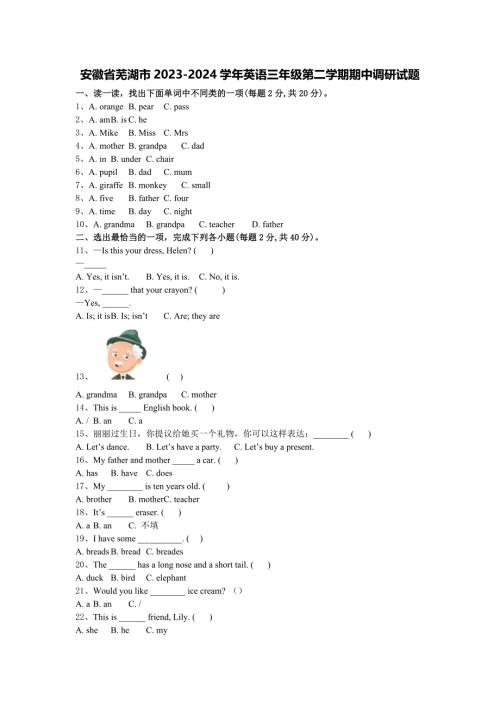
安徽省芜湖市2023-2024学年英语三年级第二学期期中调研试题含解析
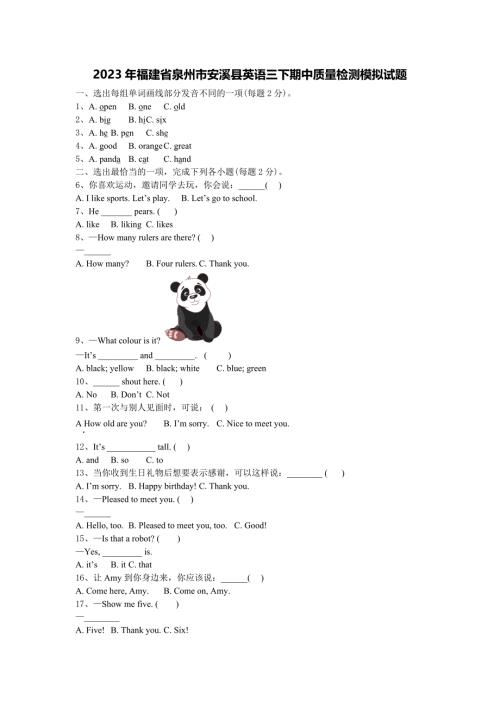
2023年福建省泉州市安溪县英语三下期中质量检测模拟试题含解析
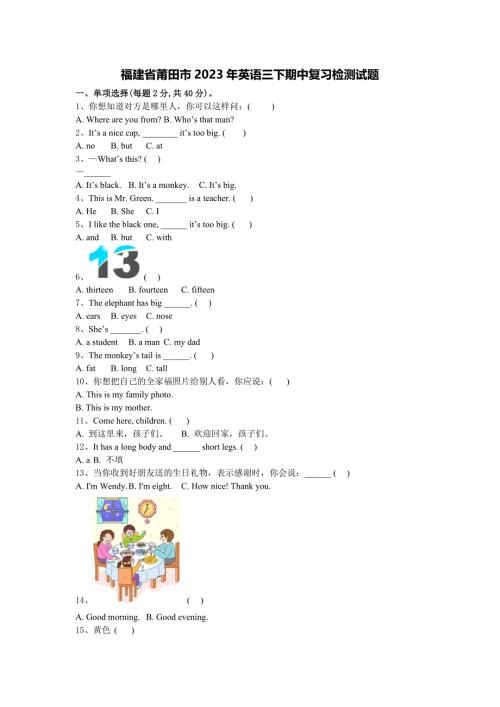
福建省莆田市2023年英语三下期中复习检测试题含解析

2023-2024学年人教版PEP三下英语期中模拟试题含解析
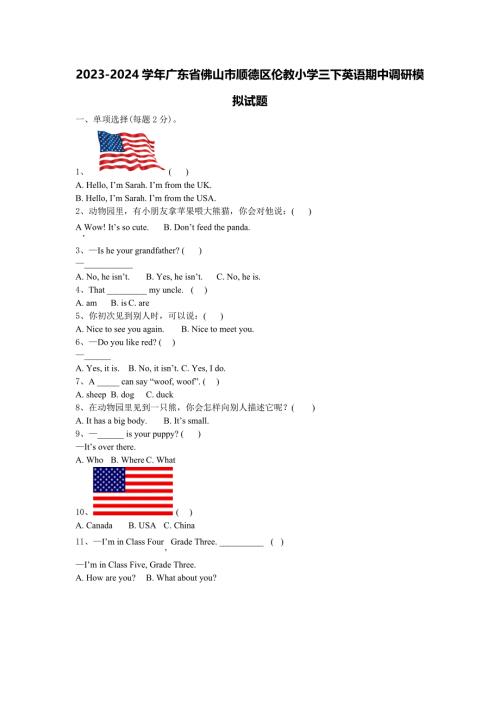
2023-2024学年广东省佛山市顺德区伦教小学三下英语期中调研模拟试题含解析
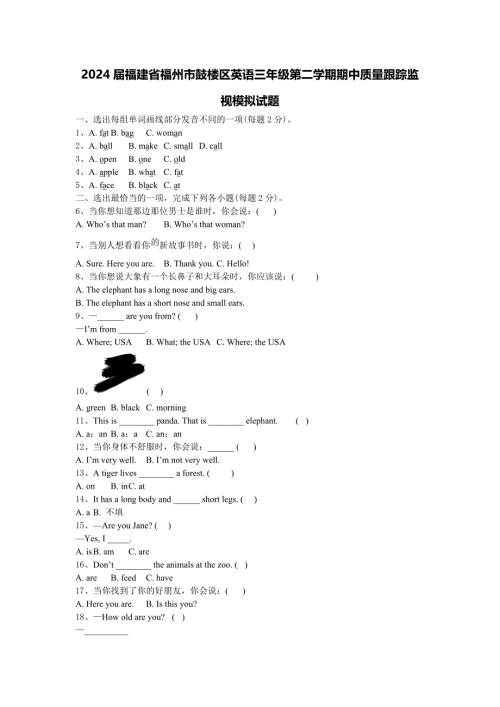
2024届福建省福州市鼓楼区英语三年级第二学期期中质量跟踪监视模拟试题含解析
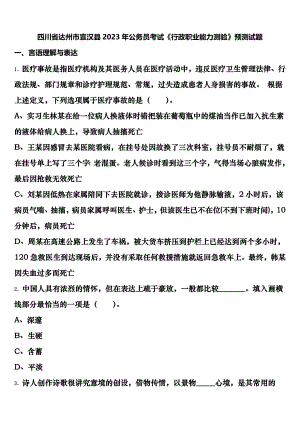
四川省达州市宣汉县2023年公务员考试《行政职业能力测验》预测试题含解析
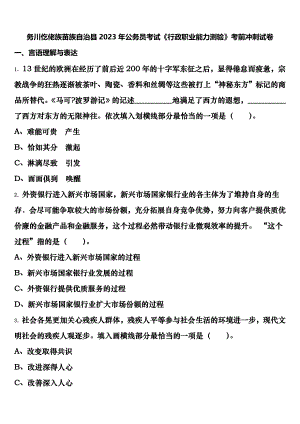
务川仡佬族苗族自治县2023年公务员考试《行政职业能力测验》考前冲刺试卷含解析
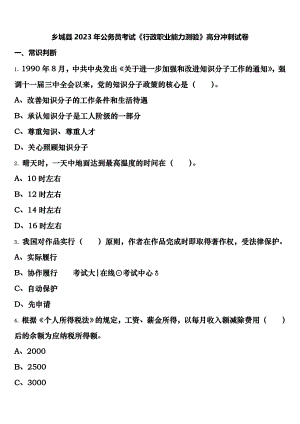
乡城县2023年公务员考试《行政职业能力测验》高分冲刺试卷含解析
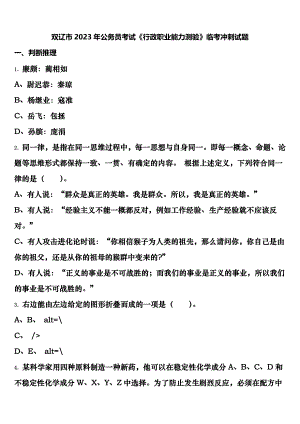
双辽市2023年公务员考试《行政职业能力测验》临考冲刺试题含解析
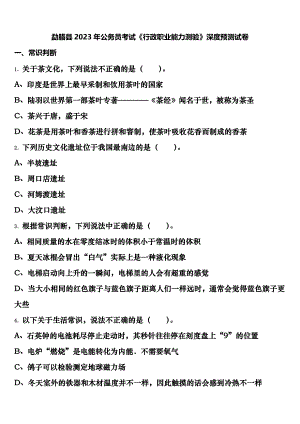
勐腊县2023年公务员考试《行政职业能力测验》深度预测试卷含解析
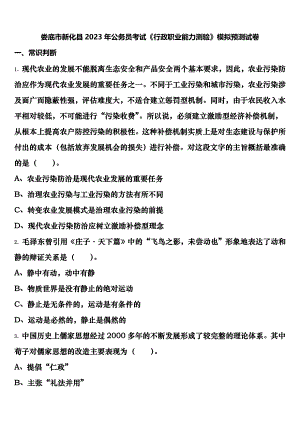
娄底市新化县2023年公务员考试《行政职业能力测验》模拟预测试卷含解析
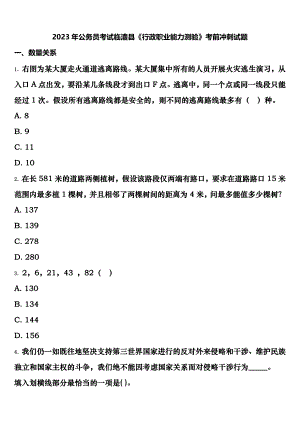
2023年公务员考试临澧县《行政职业能力测验》考前冲刺试题含解析
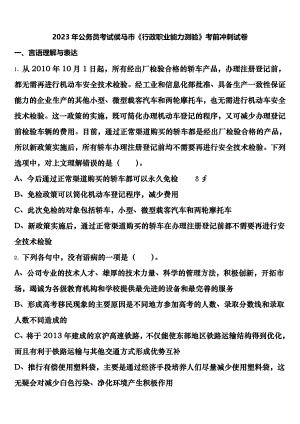
2023年公务员考试侯马市《行政职业能力测验》考前冲刺试卷含解析
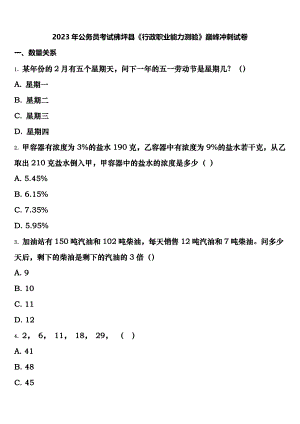
2023年公务员考试佛坪县《行政职业能力测验》巅峰冲刺试卷含解析
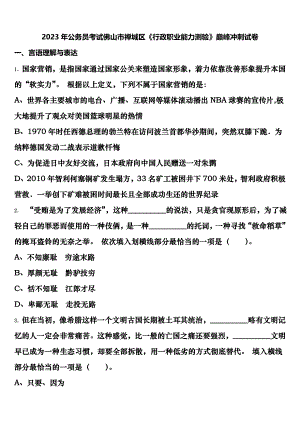
2023年公务员考试佛山市禅城区《行政职业能力测验》巅峰冲刺试卷含解析
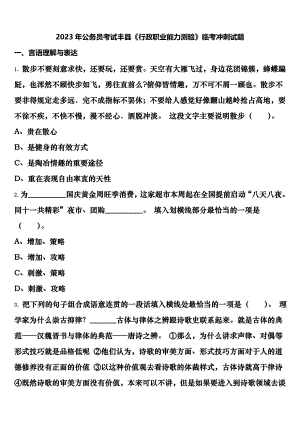
2023年公务员考试丰县《行政职业能力测验》临考冲刺试题含解析
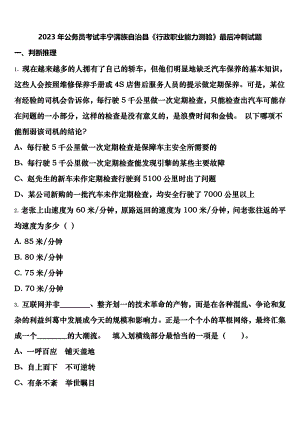
2023年公务员考试丰宁满族自治县《行政职业能力测验》最后冲刺试题含解析
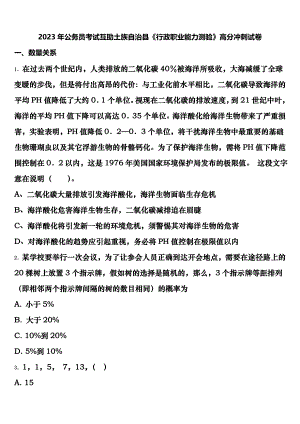
2023年公务员考试互助土族自治县《行政职业能力测验》高分冲刺试卷含解析
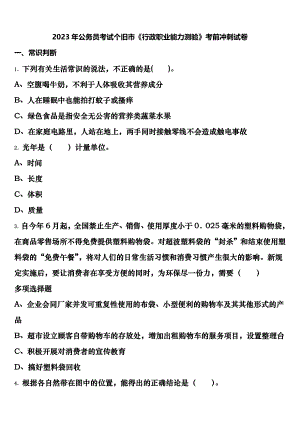
2023年公务员考试个旧市《行政职业能力测验》考前冲刺试卷含解析
 第1章 计算机基础知识(1)
第1章 计算机基础知识(1)
2022-05-09 54页
 操作系统的基本概念XP
操作系统的基本概念XP
2022-04-21 116页
 第3章 文字处理(中文Word2010)
第3章 文字处理(中文Word2010)
2022-04-20 69页
 第6章 计算机网络与INTERNET知识
第6章 计算机网络与INTERNET知识
2022-04-18 77页
 计算机系统组成及基本操作
计算机系统组成及基本操作
2022-04-14 35页
 第5章 文稿演示软件PowerPoint 2010
第5章 文稿演示软件PowerPoint 2010
2022-04-14 43页
 第4章中文EXCEL2010
第4章中文EXCEL2010
2022-04-14 92页
 操作系统XP
操作系统XP
2022-04-14 264页
 04【第01章】信息化与信息系统(二)
04【第01章】信息化与信息系统(二)
2021-11-26 33页

